Čo je záhadné pre bežných používateľov .NET Framework? Toto je proprietárny programovací program spoločnosti Microsoft určený na vývoj rôznych programov. Rámec .NET je potrebný na vývoj programov, ako aj na ich spustenie.
Preto v prípade, že programátor vytvára aktívny program v určitom rámci versii.NET, užívateľ nemôže spustiť, kým to nie je nutné, aby sa inštaluje versiya.NET Framework.
Gad, rozumieme. Avšak všetko nie je tak hrozné, pretože v systéme Windows 7 je predvolene nainštalovaná požadovaná verzia .NET Framework. Viac o tom neskôr.
Teraz sa pozrime na existujúce verzie .NET Framework.
Verzia .NET Framework 1.0 a 1.1
Verzia 1.0 je už dávno zastaraná a v skutočnosti sa nepoužíva. To isté platí aj pre verziu 1.1, ktorá by mala byť inštalovaná len vo veľmi zriedkavých prípadoch, keď to vyžaduje nejaký starobylý programin.
Ak chcete nainštalovať .NET Framework 1.1, musíte ju prevziať z nižšie uvedeného odkazu a nainštalovať ho. Urobte to iba vtedy, ak je to absolútne nevyhnutné - väčšina používateľov systému Windows 7 si túto verziu stiahne nepotrebujú.
Môže sa stať, že pri inštalácii .NET Framework 1.1 a Service Pack 1 sa zobrazia chybové hlásenia. V podobnej situácii môže byť .NET Framework 1.1 ručne nainštalovaný nasledovne.
1. Na jednotke C: vytvorte priečinok opraviť (C: \\ Fix).
3. Otvorte príkazový riadok (s ktorým by ste mali pracovať účet administrátor). Ak to chcete urobiť, kliknite na tlačidlo štart, zadajte do vyhľadávacieho poľa cmd a stlačte
4. Zadajte nasledujúce dva príkazy.
Cd / d C: \\ Fix dotnetfx.exe /c:"msiexec.exe / a netfx.msi targetdir = C: \\ Fix "
5. Potvrďte príkazy a zadajte tri nasledujúce príkazy.
NDP1.1sp1-KB867460-x86.exe /xp:C:\\Fix\\netfxsp.msp msiexec.exe / a c: \\ Fix \\ netfx.msi / p c: \\ Fix \\ netfxsp.msp netfx.msi
Balík .NET Framework 1.1 by mal byť teraz nainštalovaný bez chýb.
Verzia .NET Framework 2.0 - 3.5.1
Táto verzia je predvolene nainštalovaná v systéme Windows 7, ktorú môžete jednoducho overiť sami. Vyberte si tím Štart\u003e Ovládací panel\u003e Programy a funkcie, potom kliknite na odkaz Povolenie alebo zakázanie komponentov systému Windows, A tu je dôkaz, že verzia .NET Framework 3.5.1 je štandardne nainštalovaná v systéme Windows 7:
Verzia rozhrania .NET Framework 4.0
Táto verzia je nevyhnutná predovšetkým pre programátorov a zriedka sa vyžaduje spustenie klientských programov. Na spustenie softvér, vytvorené v .NET Framework 4.0, môžete (a potrebujete) nainštalovať aktualizáciu KB982670, ktorá bola distribuovaná dlho služba Windows Aktualizácie. V priebehu času budú programy vyžadujúce túto verziu .NET Framework čoraz viac.
Môžete si stiahnuť .NET Framework 4.0 z nasledujúcich odkazov. Pripomíname, že plná verzia verzie .NET Framework 4.0 bude potrebná na stiahnutie iba pre vývoj programu! Ak ste bežný užívateľ, budete potrebovať spoločnú klient versiya.NET Framework 4.0 - Client Profile, aktualizácie KB982670, ktorý musí byť stiahnuté prostredníctvom služby Windows Update.
Avšak, ak ste na prvý odkaz na stiahnutie plnú versiyu.NET rámec a nainštalovať, nič zlé sa nestane - jednoducho systém naplnený veľa ďalších súborov, ktoré nechcete ich potrebujú.
Microsoft .NET Framework 4.7
Microsoft .NET Framework 4.5 pre Windows 7, stiahnite .NET Framework 4.0.30319
Microsoft .NET Framework je určený na vývoj a prevádzku mnohých programov a aplikácií. Hlavnou úlohou tejto softvérovej platformy je zabezpečiť kompatibilitu častí softvéru napísaného v rôznych jazykoch. Jedná sa o súbor špeciálnych služieb a aplikácií, ktoré pozostávajú z spoločného jazykového runtime Common Language Runtime (CLR) a triedy knižnice .NET Framework Class Library, ktorá obsahuje hotové komponenty pre prácu s databázami, súbormi, sieťami atď. môžete kliknúť na náš odkaz v spodnej časti stránky.
Veľké množstvo populárnych počítačových programov vyžaduje inštaláciu tejto platformy, inak jednoducho nebude fungovať. Ukazuje sa, že .NET Framework výrazne rozširuje možnosti operačného systému Windows a umožňuje aplikáciám, ktoré boli určené pre iný operačný systém, pracovať na báze systému Windows. Počínajúc 7 verzie systému Windows, balík Microsoft .NET Framework je zabudovaný do operačného systému. Je však žiaduce aktualizovať zastaralé zdroje a nainštalovať finálnu verziu .NET Framework 4.5 pre systém Windows 7.
Výhody používania .NET Framework:
- spravuje pamäť;
- transformuje všetky typy údajov na univerzálne komponenty pre všetky aplikácie;
- má rozsiahlu databázu hotových funkcií pre rôzne operácie;
- obsahuje knižnice pre služby a webové aplikácie, databázy, grafické rozhrania a ďalšie komponenty;
- poskytuje kompatibilitu rôznych programovacích jazykov.
Treba poznamenať, že systém Windows XP nepodporuje novú verziu a v tomto prípade je potrebné stiahnuť .NET Framework 4.0.30319, Softvérová platforma .NET Framework je veľmi hodnotný vynález odborníkov spoločnosti Microsoft, ktorý umožňuje jednoduchým používateľom spravovať rôzne softvéry bez problémov a technických "konfliktov" a uľahčuje programátorom prácu. Programy napísané pod staršími verziami tejto platformy spravidla fungujú aj na novších balíkoch .NET rámec poslednej verzia zabezpečí správne fungovanie všetkého nainštalovaného softvéru.
Microsoft .NET Framework na stiahnutie zadarmo
Stiahnite si NET Framework zadarmo Ruskej verzii z oficiálnych webových stránok spoločnosti Microsoft. Sledujeme všetky aktualizácie programu tak, aby ste mali najnovšiu verziu.NET Framework.
Pri inštalácii ďalšieho programu používatelia často čelia požiadavke dostupnosti nová verzia.NET Framework. Jej výrobcovia, spoločnosť Microsoft, neustále uverejňujú aktualizácie svojho produktu. Stránka je vždy k dispozícii na stiahnutie najnovšej verzie komponentu. Ako teda môžem aktualizovať .NET Framework v systéme Windows 7?
Ručná aktualizácia
Ako taká neexistuje žiadna aktualizácia rozhrania .NET Framework. Vyskytuje sa ako bežná inštalácia Program. Rozdiel je v tom, že nemusíte odstraňovať starú verziu, aktualizácia je umiestnená nad ostatnými verziami. Ak chcete ho nainštalovať, musíte prejsť na oficiálnu webovú lokalitu spoločnosti Microsoft a prevziať najnovší .NET Framework. Potom sa súbor spustí «Exe».
Inštalačný proces trvá najviac 5 minút. Po reštartovaní počítača sa aktualizácia dokončí.
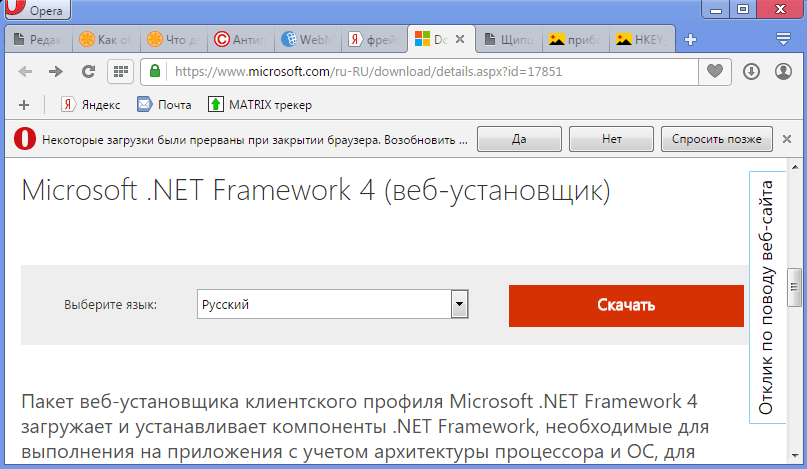
Aktualizujte s detektorom verzie ASoft .NET verzie
Ak chcete nájsť požadovaný inštalačný súbor na webe, môžete použiť špeciálny ASoft. NET verziu detektora. Po spustení nástroj naskenuje počítač na nainštalované verzie .NET Framework.
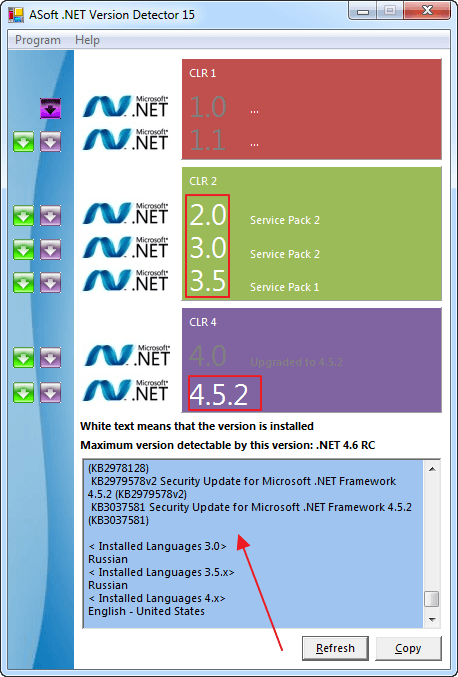
Verzie, ktoré sa v systéme nenachádzajú, sú označené sivým písmom, naproti tomu sú zelené šípky zaťaženia. Kliknutím naň môžete stiahnuť požadovaný .NET Framework. Teraz musí byť komponent nainštalovaný a systém reštartovaný.
Na tejto aktualizácii skončila .NET Framework, to znamená, že je v podstate rovnaká ako inštalácia komponentu.
A napriek tomu, ak ste aktualizovali na najnovšiu verziu .NET Framework, nemôžete nainštalovať žiadnu skoršiu, program bude generovať chybu.
Verzia 1.0 prakticky nepoužívaný, nepatrí do OS.
Verzia 1.1 používa sa zriedkavo, nepatrí do OS. Nainštalujte len v prípade potreby (pri spustení aplikácie sa vyskytne chyba a systémové požiadavky tohto programu sú uvedené v .NET Framework 1.1).
Najčastejšie ustanovka.NET Framework 1.1 a Service Pack (SP1) beží bez problémov, ale v niektorých prípadoch to môže zlyhá, potom je nutné inštalovať ručne.
Nainštalujte .NET Framework 1.1 a SP1 v manuálnom režime
- Vytvorte priečinok DotNet v koreňovom adresári jednotky C ( C: \\ DotNet).
- Stiahnutie .NET Framework 1.1 ( dotnetfx.exe) a SP1 ( NDP1.1sp1-KB867460-x86.exe), uložte ich do vytvoreného priečinka.
- Postupne zadajte nasledujúce príkazy a potvrďte vykonanie každého z nich pomocou príkazu " vstúpiť": CD / d C: \\ DotNet dotnetfx.exe /c:"msiexec.exe / a netfx.msi targetdir = C: \\ DotNet" pozitívne reaguje na otázky v dialógoch a pokračovať v zadávaní príkazov: NDP1.1sp1-KB867460-X86 exe /xp:C:\\DotNet\\netfxsp.msp msiexec.exe /ac:\\DotNet\\netfx.msi /pc:\\DotNet\\netfxsp.msp netfx.msi Po poslednom tímom spustite inštaláciu. o niekoľko minút neskôr sa okno automaticky zatvorí - inštalácia je dokončená.
.NET Framework 2.0 - 3.5.1
Verzia 3.5.1 je súčasťou systému Windows 7 (Štart ---\u003e Ovládací panel ---\u003e Programy a funkcie ---\u003e Zapnutie alebo vypnutie komponentov systému Windows).
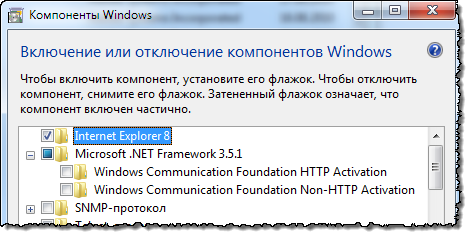
Nasledujúce súčasti sú považované za súčasť .NET Framework 3.5 Service Pack 1 (SP1):
- Platforma .NET Framework 2.0 s protokolmi SP1 a SP2.
- Platforma .NET Framework 3.0 s protokolmi SP1 a SP2.
- Platforma .NET Framework 3.5 s balíkom SP1.
.NET Framework 4.0
Verzia 4 (klientská časť) je k dispozícii na stiahnutie prostredníctvom Centra aktualizácie systému Windows (Štart ---\u003e Ovládací panel ---\u003e Windows Update).
Profil Microsoft .NET Framework 4 Client Profile poskytuje obmedzenú sadu funkcií platformy.NET rámec 4. Je určený na spustenie klientskej aplikácie a zabezpečiť rýchle nasadenie systému Windows Presentation Foundation (WPF) a Windows Forms technológie. Distribuované vo forme odporúčanej aktualizácie KB982670.
Plná verzia .NET Framework 4.0 je určená predovšetkým pre vývojárov softvéru.
Kontrola dostupných verzií
Skontrolujte, či sú nainštalované verzie rozhrania .NET Framework veľmi jednoduché Detektor verzie .NET.
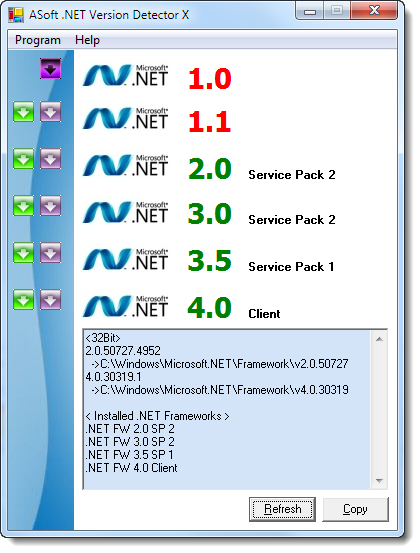
Alebo v ďalšej časti registra systému:
HKEY_LOCAL_MACHINE \\ SOFTWARE \\ Microsoft \\ NET Framework Setup \\ NDP
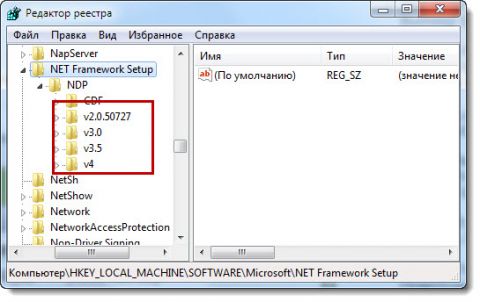
Príjemné použitie!
Pri inštalácii balíkov na aktualizáciu operačného systému alebo pri inštalácii nového softvéru niekedy musíte stiahnuť súbory .NET Framework, ale v niektorých prípadoch sa vyskytnú chyby. Pokúste sa zistiť, aké komponenty a ako upgradovať obrazom.NET rámec tak, aby všetko fungovalo ako po masle.
Čo je to Microsoft .NET Framework?
Samotná platforma je prítomná v každom z nich systému Windows, Spočiatku ju vyvinuli odborníci spoločnosti Microsoft na vytváranie programov a aplikácií, používanie bezpečných komunikačných prostriedkov a oveľa viac.
V priebehu času sa však vyvinul ako univerzálny nástroj, ktorý umožňuje kompatibilitu programov napísaných v rôznych programovacích jazykoch. Zhruba povedané, ak určitá aplikácia nie je určená na prevádzku v prostredí systému Windows, pri používaní platformy ako druhu sprostredkovateľa alebo mosta bude program schopný spustiť a spustiť v režime plnej funkcie.
Pokiaľ ide o otázky týkajúce sa aktualizácie, rozhranie .NET Framework sa štandardne môže aktualizovať iba ručne, pretože ani s priloženými balíčkami pre túto platformu nie sú nainštalované a samotné aktualizácie sa týkajú hlavne systému ochrany a zabezpečenia. Ako to urobiť, bude zobrazené nižšie.
Zloženie servisných balíkov
Aktualizácia Microsoft .NET Framework aktualizácie je možné získať nielen programových modulov, ale aj hlavných súčastí vývojového prostredia. V tomto prípade, ak sa objavia nové funkcie alebo podpora pre ďalšie štruktúry, budú tiež nainštalované.
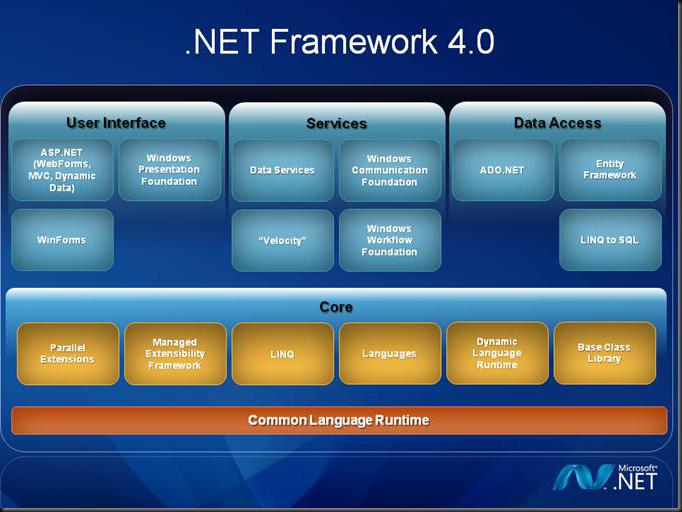
V zozname aktualizácií môžete pozorovať zlepšenie nasledujúcich komponentov:
- CLR (lepší výkon viacjadrové procesory, detekcia nových typov súborov a číselné dáta, ľahké ladenie kombinovanom režime, vrátane mini výsypiek a skládok).
- Visual Basic a C + / ++ (práca s implicitné pokračovanie riadku, nové operátory, dynamické rozvrhovanie).
- Modelovanie a zjednodušený prístup k údajom (WCF službu a zložku Entity Framework).
- Rozšírenia ASP.NET (správa identifikátorov HTML a CSS, komponenty dynamických údajov, šablóny, filtre, webové formuláre založené na knižnici AJAX).
- Kompozitné moduly WFP (multi-touch vstup, flexibilná škálovateľnosť, podpora SDK, vizuálna reprezentácia).
- Windows Workflow (podpora procesov a projektov, štýly modelovania).
- WCF (programovacie akcie založené na korelácii, výkon workflow).
- Paralelné programovanie (knižnica TPL, dopyty PLINQ) atď.
Kompletný zoznam možno nájsť na oficiálnych stránkach spoločnosti.
Ako aktualizovať .NET Framework 4.0: pôvodné podmienky
Teraz priamo na aktualizáciu. Microsoft .NET Framework môže byť aktualizovaný len vtedy, ak systém plne spĺňa niektoré počiatočné podmienky. Musí nevyhnutne zahŕňať verzie nie nižšie ako 3.1 a tiež internetový prehliadač Modifikácia Explorer 5,01 alebo vyšší.
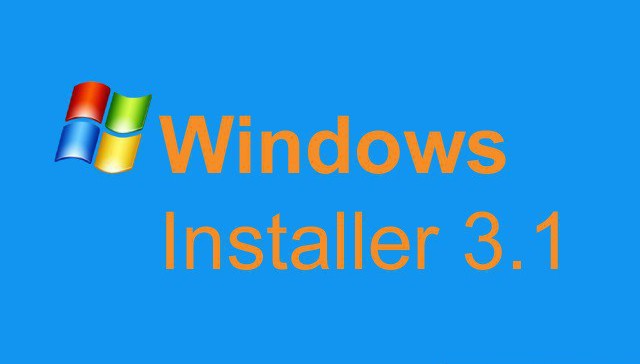
V prípade, že v systéme nie sú žiadne takéto komponenty, musíte ich najprv aktualizovať a až po týchto aktualizáciách inštalácie pre celú platformu ako celok. Okrem toho je predpokladom dostupnosť najnovšie aktualizácie a aktualizácie service pack pre samotné operačné systémy.
Ak z nejakého dôvodu neboli nainštalované v automatickom režime, v "Aktualizácia" je potrebné nastaviť ručne vyhľadávať a integrovať zložky nájdené v systéme.
Ako aktualizovať .NET Framework 4.5: Systémové požiadavky
Pri inštalácii aktualizácií by ste mali venovať pozornosť aj konfigurácii systému a dostupnosti voľného miesta na disku.
Podporované operačné systémy od XP do 10 a architektúry x86, x64 a ia64 (niektoré komponenty sú nedostupné alebo nie sú podporované). Minimálna konfigurácia byť prítomné procesor s taktovacou frekvenciou a nad 1 GHz, pamäť s náhodným prístupom 512 MB alebo viac, ako aj približne 850 MB voľného miesta na disku pre 32-bitové systémy (alebo 2 GB pre 64-bitovú architektúru).
Proces aktualizácie
Niekedy počas inštalácie niektorých aplikácií sa vydáva správa, že platforma .NET Framework 7 sa používa alebo akýkoľvek iný podporovaný systém, nezáleží na tom, či funguje správne. A tu stojí za to venovať pozornosť jeden zaujímavý fakt. Faktom je, že inštalácia novej verzie do procesu aktualizácie ako takej nemá nič spoločné. Stačí inštalovať novú verziu platformy. V tomto prípade inštalačný program odstráni starú prvú modifikáciu, a až potom začne inštaláciu novej verzie.
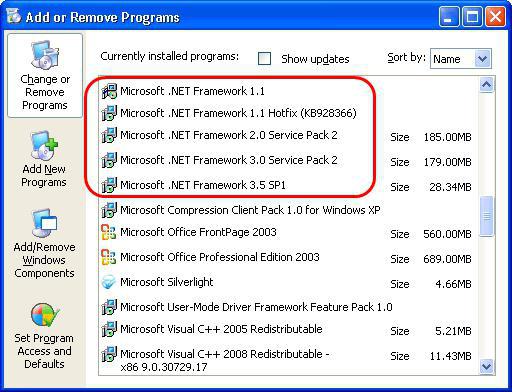
Niekedy pred inštaláciou horúcej aktualizovanej verzie môže byť potrebné odstrániť predchádzajúcu zmenu manuálne (to platí predovšetkým pre systém Windows XP).
NET Framework aktualizácie je možné iba v prípade, že pre-stiahnuť distribúciu Inštalácia z oficiálnych stránok spoločnosti Microsoft (z iných zdrojov, to je lepšie, aby sa, ako to môže byť nekompletné zmenu funkčnosti na rovnakej vírusy a malware). V extrémnych prípadoch pred spustením inštalátora alebo rozbalením archívu, ktorý ho obsahuje, je potrebné skontrolovať súbory pomocou antivírusového skenera.
Po stiahnutí súboru ostáva spustený ako správca a počkajte na dokončenie procesu inštalácie.
Možné problémy pri aktualizácii a metódy riešenia
Napriek jednoduchosti aktualizácie však môže inštalácia spôsobiť problémy. Najčastejšie ide o verziu 4.0. Inštalačný program zobrazí správu o tom, že inštalácia nebola dokončená.
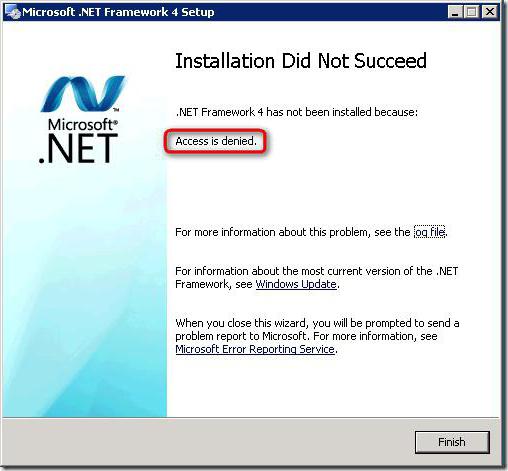
Môžete samozrejme reštartovať počítačový systém a pokúsiť sa preinštalovať inštaláciu, ale vo väčšine prípadov môže byť aktualizovaný .NET Framework, aby sa problémy vyriešili nasledujúcim spôsobom.
Spustite príkazový riadok (cmd) z ponuky "Spustiť" (Win + R), zaregistrujte sa v konzole WuAuServ. Potom nájdite priečinok Distribúcia softvéru v koreňovom adresári systému (C: \\ Windows) a premenujte ho napr. Na SDold.
Po tom, v príkazového riadku zadajte čistý štart WuAuServ a zopakujte inštaláciu. V 99,9% prípadov táto technika úplne eliminuje problém.
Namiesto celku
Ako vidíte, v aktualizácii .NET Framework nie je nič zložité. Najdôležitejšie je zohľadniť systémové požiadavky na počítače pre správne fungovanie, inštaláciu najnovších aktualizácií samotného "operačného systému" a pozornosť na inštalovanú verziu, ak bol balík stiahnutý z iného zdroja ako z oficiálneho zdroja. V prípade chýb alebo porúch opísaná technika poskytuje takmer 100% záruku na korekciu situácie.
